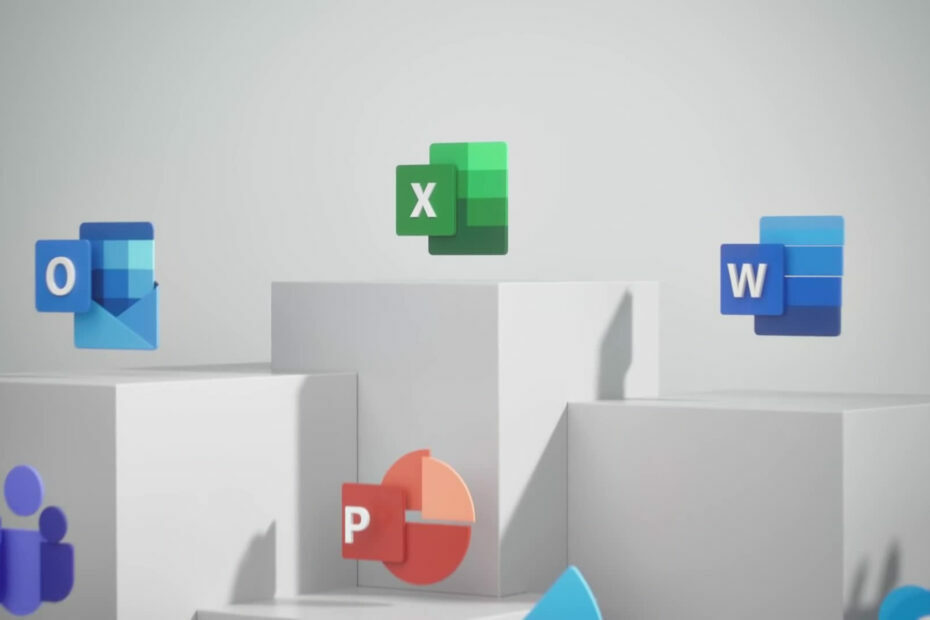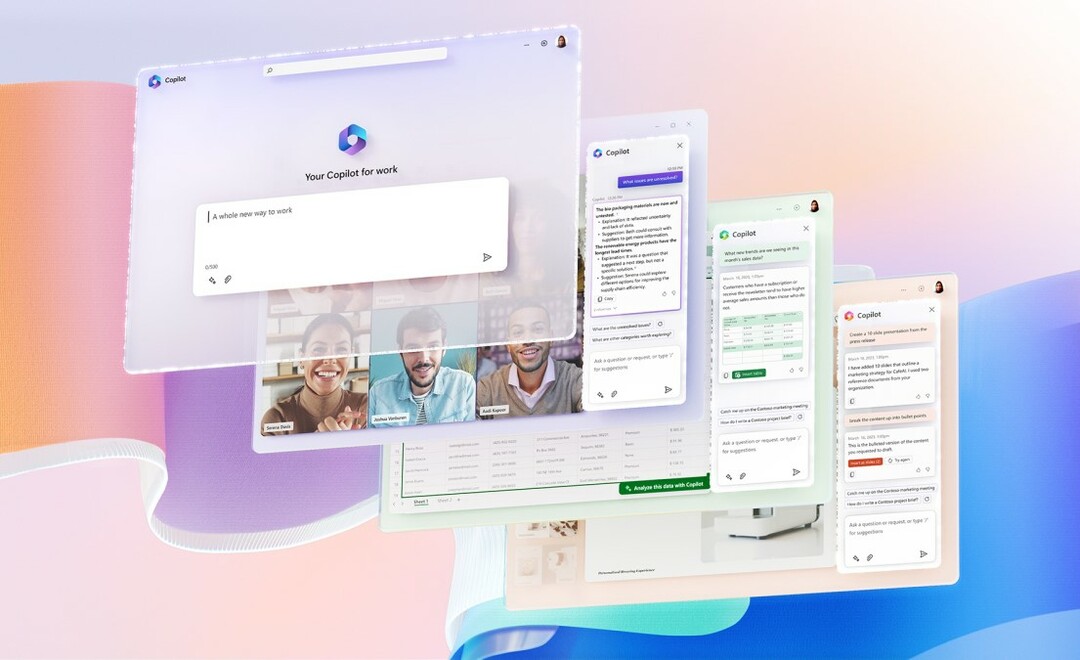Samo nekoliko klikova udaljeno.
- Mobilna aplikacija Microsoft 365 ima značajku koja vam omogućuje potpisivanje PDF-ova.
- Sa samo nekoliko dodira možete potpisati bilo koji dokument i pohraniti svoj potpis za buduću upotrebu.
- Vrlo je koristan u pokretu.

xINSTALIRAJTE KLIKOM NA PREUZMI DATOTEKU
- Preuzmite Restoro PC Repair Tool koji dolazi s patentiranim tehnologijama (dostupan patent ovdje).
- Klik Započni skeniranje kako biste pronašli probleme sa sustavom Windows koji bi mogli uzrokovati probleme na računalu.
- Klik Popravi sve za rješavanje problema koji utječu na sigurnost i performanse vašeg računala.
- Restoro je preuzeo 0 čitatelja ovog mjeseca.
U trenutnoj brzoj digitalnoj eri, značaj potpisivanja bitnih dokumenata znatno je porastao. Bilo da se radi o pravnom ugovoru, ugovoru o najmu ili obrascu osiguranja, potpisivanje ovih dokumenata ključni je aspekt brojnih transakcija.
Dobra vijest je da je, zbog rasta mobilne tehnologije, njihovo potpisivanje u pokretu pomoću raznih mobilnih aplikacija sada praktičnije nego ikad prije – poput mobilne aplikacije Microsoft 365.
Svojim mobilnim uređajem možete brzo i bez napora potpisati bilo koji PDF dokument, bez obzira radi li na iOS-u ili Androidu.
Ovaj će vam članak pružiti detaljno objašnjenje postupka potpisivanja PDF dokumenta na vašem mobilnom uređaju pomoću aplikacije Microsoft 365. Provest ćemo vas kroz svaki korak, uključujući preuzimanje aplikacije, stvaranje vašeg računa i dodavanje vašeg digitalnog potpisa u PDF dokument.
Ako tražite jednostavnu i praktičnu metodu za potpisivanje PDF-ova na svom mobilnom uređaju, nastavite čitati kako biste otkrili kako to postići pomoću aplikacije Microsoft 365.
Kako potpisati PDF na mobilnom uređaju s aplikacijom Microsoft 365
1. Preuzmite Microsoft 365 mobilna aplikacija na iOS-u Trgovina aplikacijama ili Android Play Store. U ovom slučaju, trenutno smo u Appleovom ekosustavu.

2. Nakon preuzimanja otvorite PDF koji želite potpisati.
3. Klik Više ➜ Potpišite PDF.

4. Dodirnite područje na zaslonu koje želite potpisati.
5. Za izradu novog potpisa odaberite Stvorite novi, prijavite se na Potpis okvir, provjerite postoji li opcija za Potpis trgovine je aktiviran i na kraju pritisnite kvačicu koja se nalazi u gornjem desnom kutu okvira Potpis kako biste ga spremili.

6. Spremite svoju datoteku.
Uz to, međutim, trebat će vam iOS v. 2.72 ili Android Build 16.0.16327.20270 ili noviji da biste to mogli pokrenuti. Ali, ako želite potpisivati PDF-ove na računalu i dodajte vremenske oznake, pokrili smo i vas.
Jeste li pokušali potpisati PDF-ove na mobilnom uređaju pomoću aplikacije Microsoft 365? Javite nam u komentarima!
Još uvijek imate problema? Popravite ih ovim alatom:
SPONZORIRANO
Ako gornji savjeti nisu riješili vaš problem, vaše računalo može imati dublje probleme sa sustavom Windows. Preporučujemo preuzimajući ovaj alat za popravak računala (ocijenjeno Sjajno na TrustPilot.com) kako biste im se jednostavno obratili. Nakon instalacije jednostavno kliknite Započni skeniranje i zatim pritisnite na Popravi sve.